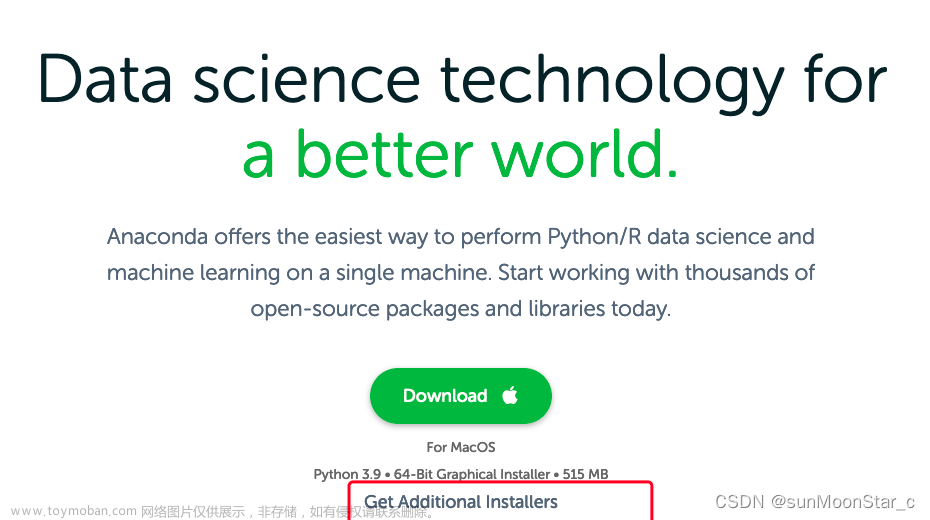一、安装pytorch准备工作
1. 按照步骤安装Anaconda,其中注意要把环境变量添加到path中,安装Anaconda就相当于安装了python,安装成功以后在命令提示符中输入python会出现其版本说明安装成功,如下图所示安装的python版本是3.9.12。
安装Anaconda的另一个好处在于我们可以自己创建一个新的环境,当我们需要使用时直接切换环境运行程序即可。

2. 安装开发环境,在Anaconda Prompt中输入如下命令,不要看软件,这里我整错了,用的时VScode,如果你用如下方法会很麻烦,之后的命令也都是在Anaconda Prompt中操作。

3. 安装成功之后会提示激活环境的命令(conda activate pytorch)和关闭环境的命令(conda deactivate)。
4. 输入激活pytorch的命令, 激活成功之后会从原始环境切换到pytorch环境下(在Anaconda Prompt中操作)。

5. 使用pip list 查看工具包会发现并没有我们所需要的pytorch工具包。

二、安装pytorch
1. 进入官网下载pytorch。

2. 准备工作
(1)判断驱动版本是否符合要求:在命令提示符中输入nvidia-smi命令,出现如下图所示,查看驱动版本且需要大于396.36,小于的话需要用管家将驱动升级。若输入nvidia-smi命令显示不是内部或外部命令可参考如下:
‘nvidia-smi‘ 不是内部或外部命令,也不是可运行的程序或批处理文件_Angeldream123的博客-CSDN博客_nvidia-smi不是内部或外部命令

(2)基于显卡安装pytorch:开始菜单搜索设备管理器,点击显示适配器查看GPU型号是否是英伟达显卡
无英伟达显卡或只有集显,CUDA选择 “None”;
有英伟达显卡,CUDA推荐选择9.2,或者11.3;

将各个选项选好以后在终端输入命令即可,先别输,往下看!!!

经验分享:使用官网命令安装会非常非常慢,方法有如下两种:
方法一:可以将已有的pytorch安装包和cuda放到Anacond安装目录的pkgs文件夹下再去终端或者Anaconda Prompt中执行安装命令。
方法二:方法一太慢的话就使用清华镜像重新下载,因为官网下载的包是从国外服务器下载的所以很慢,而清华镜像是从开源软件的软件包库中同步过来的镜像,在国内用这个镜像可以加快下载速度。使用镜像安装pytorch可按如下网址进行操作。https://blog.csdn.net/weixin_43408232/article/details/127035092使用清华大学镜像加速基于GPU的Pytorch环境_Walden-2020的博客-CSDN博客_cuda清华镜像
安装的CUDA版本要小于本机的CUDA版本(二.2图中驱动版本后),不然CUDA会不可用。



3. 在pytorch环境下(conda activate pytorch)输入python,再输入如下各个命令并出现指定的信息说明安装成功。

如果不成功,(1)看看自己的VScode使用的解释器是不是pytorch(ctrl+p),选择pytorch的解释器再输入命令,(2)亦或者在Anaconda Prompt中激活pytorch环境后再次输入一下pytorch的安装命令,(3)如果还是不成功出现报错尝试重启电脑,或者关机等一段时间再开机。
import torch 后出现“页面文件太小,无法完成操作”时参考如下:Pytorch训练提示错误:“页面文件太小,无法完成操作”_YePeanut的博客-CSDN博客_pytorch 页面文件太小,无法完成操作文章来源:https://www.toymoban.com/news/detail-497376.html
 文章来源地址https://www.toymoban.com/news/detail-497376.html
文章来源地址https://www.toymoban.com/news/detail-497376.html
到了这里,关于安装配置pytorch环境(参考B站“我是土堆”)的文章就介绍完了。如果您还想了解更多内容,请在右上角搜索TOY模板网以前的文章或继续浏览下面的相关文章,希望大家以后多多支持TOY模板网!